Mida teada
- Teie HomePod loob automaatselt ühenduse mis tahes WiFi-võrguga, millega teie iPhone on ühendatud.
- Saate muuta HomePodi Wi-Fi-d ainult siis, kui teie iPhone on ühendatud teise Wi-Fi-ga.
- Avage rakendus Home, puudutage oma HomePodi ja järgige iPhone'i praegusele Wi-Fi-le lülitumiseks ekraanil kuvatavaid juhiseid.
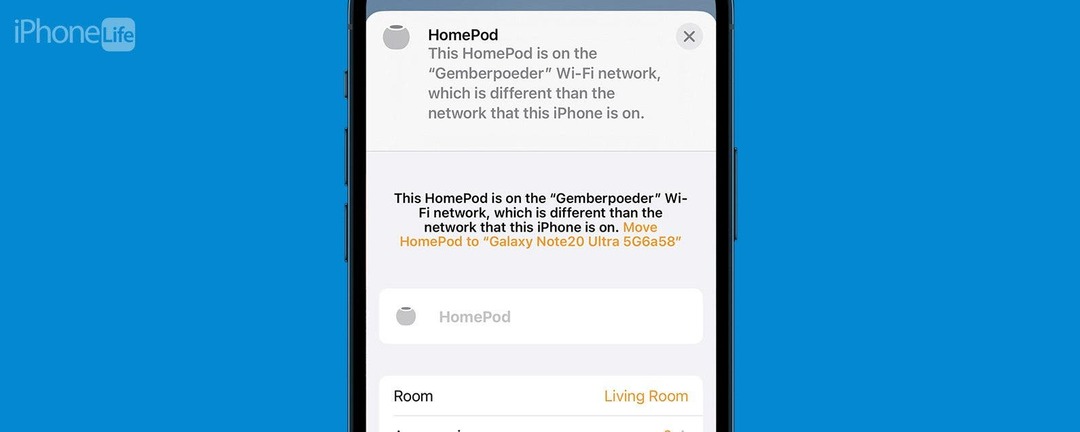
HomePodi Wi-Fi muutmine on võimalik ainult siis, kui teie iPhone lülitub uuele Wi-Fi-le. Teie HomePod algselt automaatselt loob ühenduse mis tahes WiFi-võrguga, mis teie iPhone on sisse lülitatud, kuid kui teie iPhone liigub uude Wi-Fi-võrku, ei ühendu teie HomePod automaatselt järgi. Siin on, kuidas muuta HomePodi WiFi-võrku.
Kuidas muuta HomePodis WiFi-ühendust
Võimalik, et soovite muuta oma HomePodi WiFi-ühendust, kui saadavale on uus tugevam WiFi-võrk või kui teie WiFi katkeb ja soovite lülituda levialale.
Märge: HomePodi WiFi-ühendust ei saa muuta oma iPhone'ist sõltumatult, kuid saate muuta oma HomePodi WiFi-ühendust, vahetades esmalt oma iPhone'i Wi-Fi. HomePodi uuele Wi-Fi-le lülitamiseks ühendage oma iPhone esmalt selle WiFi-võrguga. Veenduge, et olete oma HomePodi Bluetoothi levialas, kui proovite selle Wi-Fi võrku vahetada.
Kui teie iPhone on õige Wi-Fi-ga ühendatud, toimige järgmiselt.
- Ava Kodurakendus teie iPhone'is.
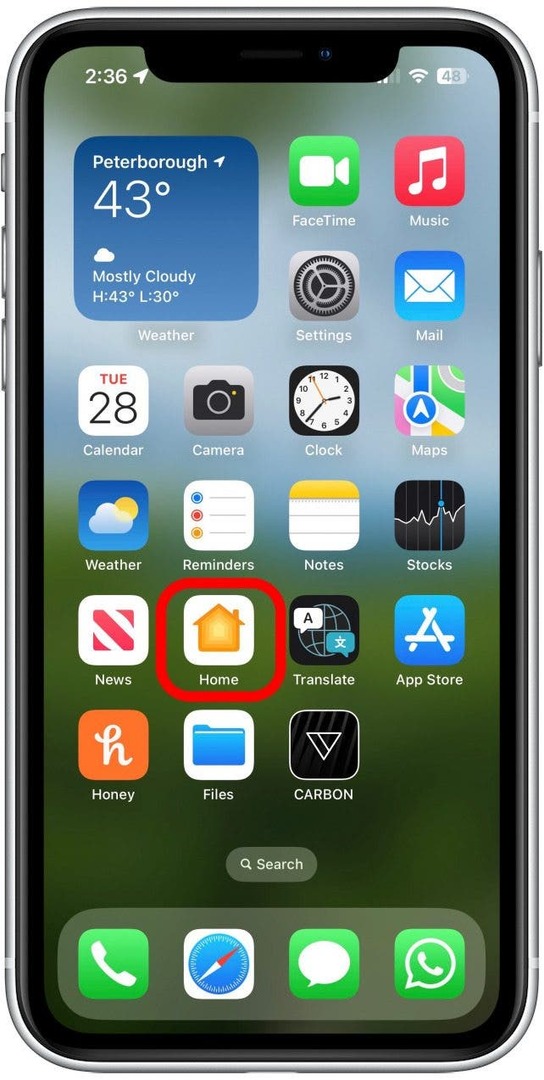
- Puudutage nuppu teie HomePod.
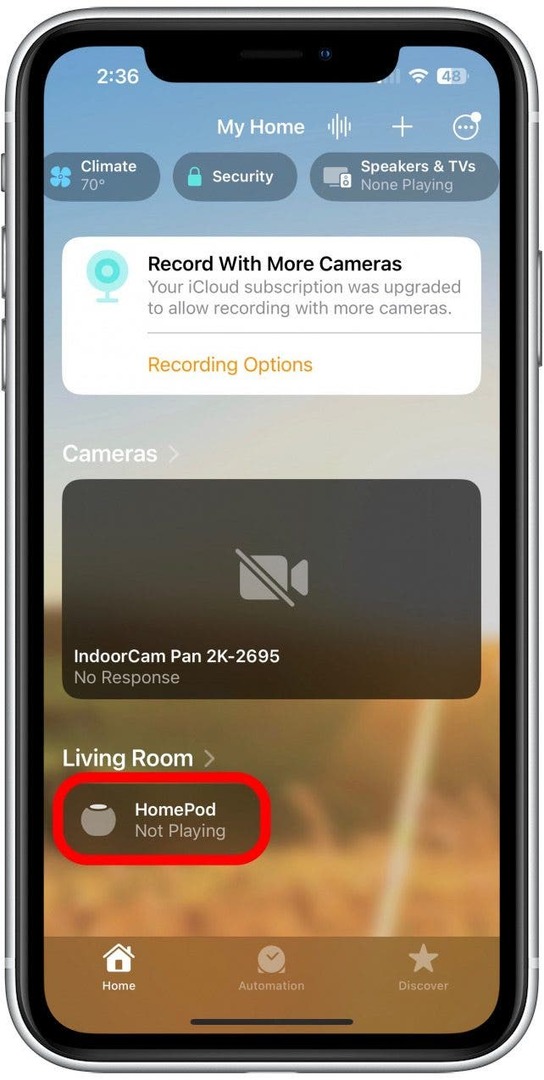
- Näete teadet, et teie HomePod ei ole ühendatud samasse WiFi-võrku, mis teie iPhone. Alla kerimiseks pühkige üles.
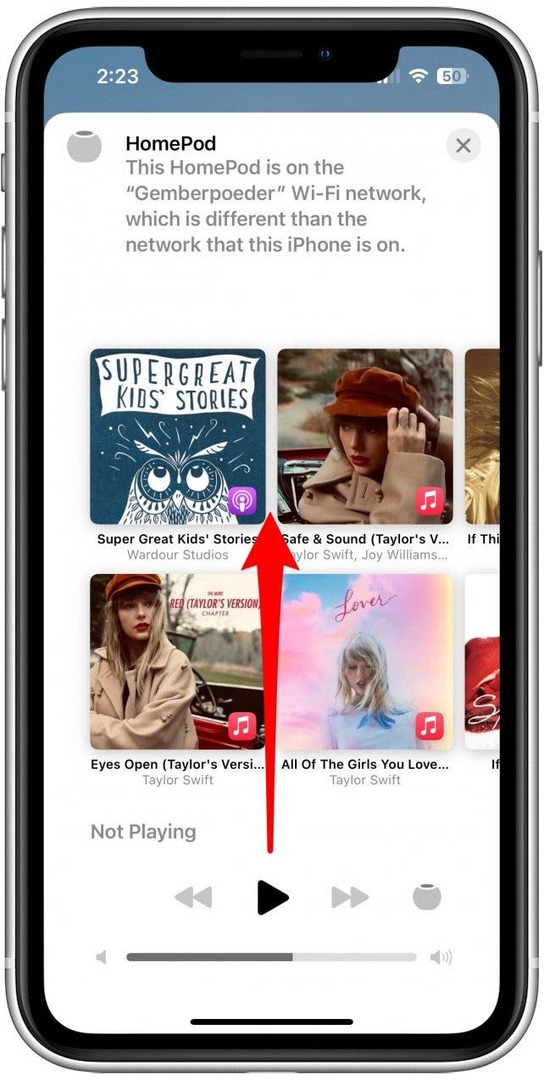
- Puudutage kohta, kus see on kirjas Teisaldage HomePod kausta "[Wi-Fi võrgu nimi]."
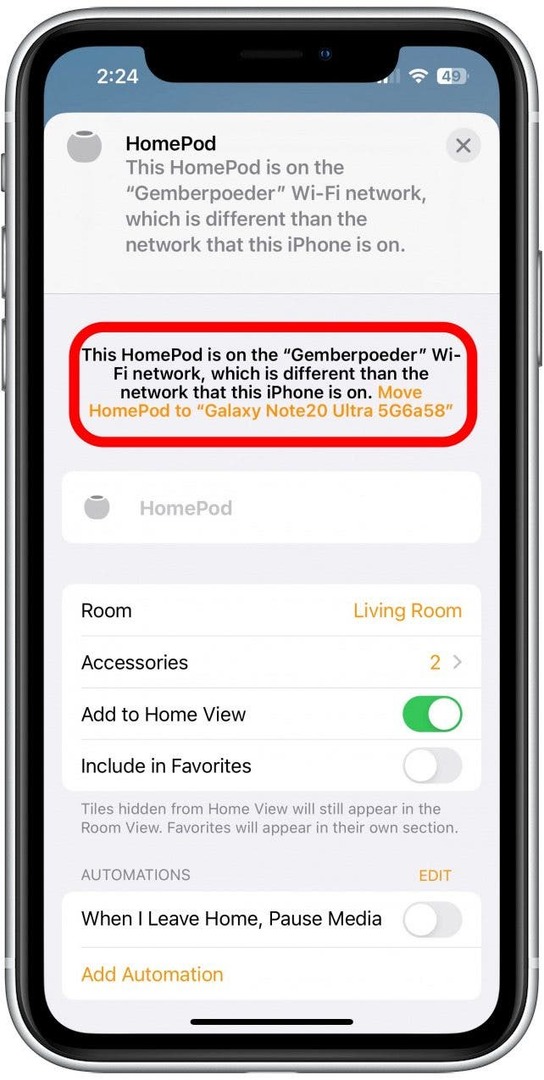
Teie HomePodil kulub lülitumiseks veidi aega ja seejärel joondub see teie iPhone'i praeguse Wi-Fi võrguga.
KKK
Kuidas ühendada oma HomePod uue WiFi-võrguga?
Kui teie HomePod on juba WiFi-võrguga ühendatud, peate tegema ülaltoodud samme. Kui see on aga täiesti uus või seadistatud uude asukohta, saate oma töö ajal juhiseid järgida HomePodi seadistamine et ühendada see uue Wi-Fi-võrguga.
Kas mu HomePod vahetab automaatselt Wi-Fi võrke?
Kui lülitate oma iPhone'i uuele Wi-Fi-võrgule, ei lülitu teie HomePod automaatselt ümber, kuid ülaltoodud viip kuvatakse automaatselt, kui järgite juhiseid. Kui loote ühenduse levialaga ja liigute seejärel levialast välja, võib teie HomePod lülituda tagasi algsele võrgule. Kui olete ühendatud levialaga, mis liikus HomePodi levialasse ja sealt välja, ja teie HomePod ei paista Kui olete samas võrgus, järgige ülaltoodud samme 1 ja 2, et näha, kas see on endiselt ühendatud levialaga või tagasi pööratud.
Kas mu iPhone ja HomePod peavad olema samas WiFi-võrgus?
Teie HomePod võib töötada teie iPhone'ist sõltumatult, kui see on teises võrgus, kuid ainult piiratud mahus. Näiteks ei saa te taimerit seadistada, kui teie HomePod on iPhone'ist erinevas võrgus. Täieliku funktsionaalsuse tagamiseks veenduge, et need oleksid samas võrgus.